Пошаговое руководство, которое поможет устранить проблему записи больших файлов на флэшки. Рассмотрено, как отформатировать носитель или конвертировать файловую систему из FAT32 в NTFS.
Способ 1. Отформатируйте жесткий диск в NTFS.
Этот способ подойдет вам, если на флешке или на жестком диске нет нужных файлов, так как если отформатировать диск, вы также удалите все файлы, хранящиеся на накопителе.
- Щелкните правой кнопкой мыши жесткий диск в проводнике Windows и выберите «Форматировать».
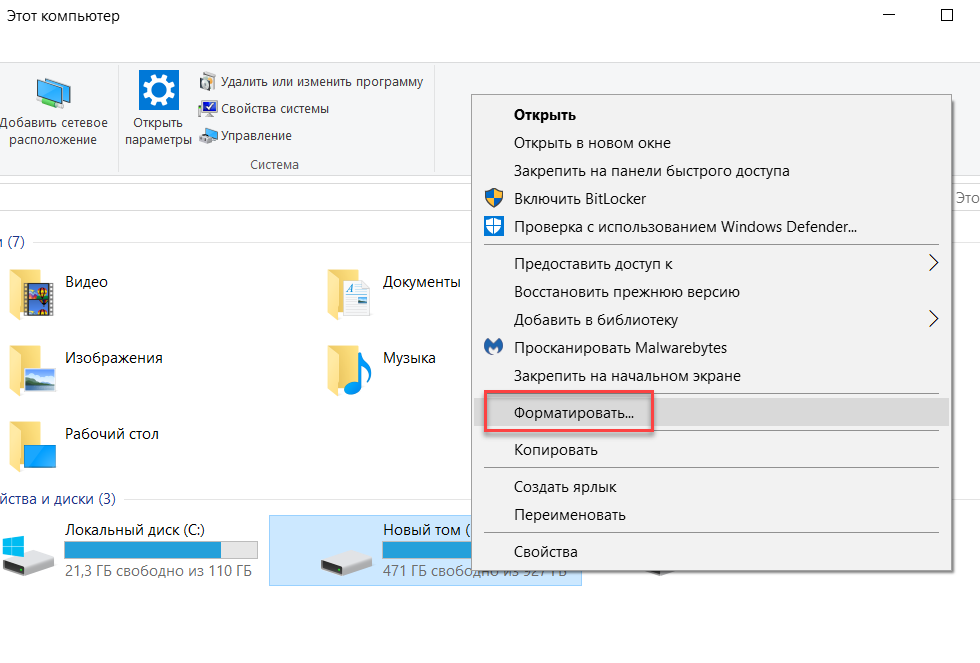
- Выберите NTFS в параметрах файловой системы. Остальные настройки могут остаться на своих текущих настройках.
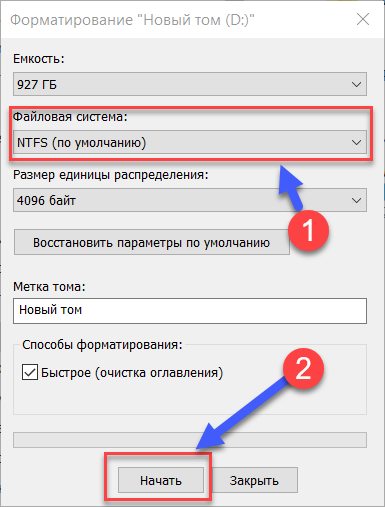
- Нажмите Начать.
После завершения форматирования у вас будет жесткий диск, который поддерживает файлы размером более 4 ГБ.
Помните, что эта опция удалит все файлы, которые у вас есть на диске.
Источник: http://comhub.ru/kak-ispravit-oshibku-fajl-slishkom-velik-dlya-konechnoj-fajlovoj-sistemy/
Что делать, если файл слишком велик для конечной файловой системы

В зависимости от ситуации и стоящих задач есть разные методы исправить проблему, рассмотрим их по порядку.
Если вам не важна файловая система накопителя
В случае, если файловая система флешки или диска для вас не принципиальна, вы можете просто отформатировать его в NTFS (данные будут потеряны, способ без потери данных описан далее).
- В проводнике Windows нажмите правой кнопкой мыши по накопителю, выберите пункт «Форматировать».
- Укажите файловую систему NTFS.

- Нажмите «Начать» и дождитесь завершения форматирования.
После того, как диск будет иметь файловую систему NTFS, ваш файл на него «поместится».
В том случае, когда нужно конвертировать накопитель из FAT32 в NTFS без потери данных, можно использовать сторонние программы (бесплатная Aomei Partition Assistant Standard умеет это и на русском языке) или использовать командную строку:
convert D: /fs:ntfs (где D — буква конвертируемого диска)
И уже после конвертирования скопировать необходимые файлы.
Если флешка или диск используется для ТВ или другого устройства, которое не «видит» NTFS
В ситуации, когда вы получаете ошибку «Файл слишком велик для конечной файловой системы» при копировании фильма или другого файла на флешку, используемую на устройстве (ТВ, iPhone и т.п.), которое не работает с NTFS, есть два способа решить проблему:
- Если это возможно (для фильмов обычно возможно), отыскать другой вариант этого же файла, который будет «весить» меньше 4 Гб.
- Попробовать отформатировать накопитель в ExFAT, с большой вероятностью он будет работать на вашем устройстве, а ограничения на размер файла не будет (точнее будет, но не то, с которым вы сможете столкнуться).
Когда требуется создать загрузочную флешку UEFI, а образ содержит файлы больше 4 Гб
Как правило, при создании загрузочных флешек для систем UEFI используется файловая система FAT32 и нередко случается, что не удается записать файлы образа на флешку, если он содержит install.wim или install.esd (если речь о Windows) более 4 Гб.
Решить это можно следующими методами:
- Rufus умеет записывать флешки UEFI в NTFS (подробнее: загрузочная флешка в Rufus 3), но потребуется отключить Secure Boot.
- WinSetupFromUSB умеет разбивать файлы больше 4 Гб на файловой системе FAT32 и «собирать» их уже при установке. Функция заявлена в версии 1.6 beta Сохранилось ли она в более новых версиях — не скажу, но с официального сайта можно загрузить именно указанную версию.
Если нужно сохранить файловую систему FAT32, но записать файл на накопитель
В случае, когда нельзя выполнить никаких действий по преобразованию файловой системы (накопитель нужно оставить в FAT32), файл требуется записать и это не видео, которое можно было бы найти в меньшем размере, вы можете разбить этот файл с помощью любого архиватора, например, WinRAR, 7-Zip, создав многотомный архив (т.е. файл будет разбит на несколько архивов, которые после распаковки снова станут одним файлом).
Более того, в 7-Zip можно и просто разбить файл на части, без архивации, а в дальнейшем, когда это будет необходимо, соединить их в один исходный файл.
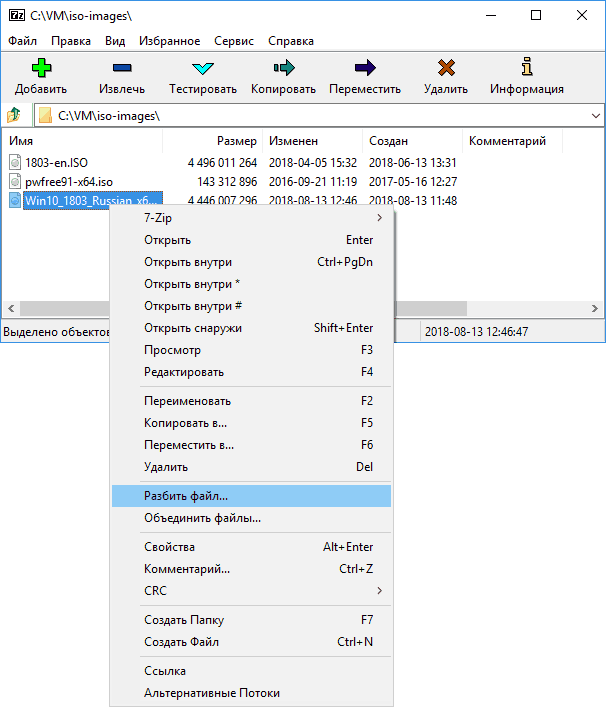
Надеюсь, предложенные способы подойдут в вашем случае. Если же нет — опишите ситуацию в комментарии, я постараюсь помочь.
Источник: http://remontka.pro/file-too-large-for-destination-file-system/
Читайте также
- Как выбрать файловую систему флешки для Mac →
- Почему компьютер не видит флешку или внешний жёсткий диск и что с этим делать →
- Как восстановить флешку →
Источник: http://lifehacker.ru/fajl-slishkom-velik-dlya-konechnoj-fajlovoj-sistemy/
26 ответов
вы, вероятно, не перезагрузили сервер 
или вы изменили неправильный php.ini.
или вам действительно удалось сделать оба ^^
находим файл под названием: php.ini на вашем сервере и выполните следующие действия
при установке apache2 и php5 вам необходимо внести три изменения в php.ini-файл. Сначала откройте файл для редактирования, например:
sudo gedit /etc/php5/apache2/php.ini
или
sudo gedit /etc/php/7.0/apache2/php.ini
далее поиск post_max_size запись и введите большее число, чем размер вашей базы данных (в данном случае 15M), например:
post_max_size = 25M
далее отредактируйте запись для memory_limit и дайте ему большее значение, чем то, которое дано post_max_size.
затем убедитесь, что значение upload_max_filesize меньше, чем post_max_size.
порядок от самого большого до самого маленького должен быть:
memory_limit post_max_size upload_max_filesize
после сохранения файла, перезапустите Apache (например,sudo /etc/init.d/apache2 restart), и вы установлены.
не забудьте Restart Apache Services для изменений, которые будут применены.
дополнительная информация нажмите здесь.
306
автор: Aditya P Bhatt
просто измените свой php.Ини(программе XAMPP/PHP в/РНР.ini) файл, это сработало для меня!
max_execution_time = 5000max_input_time = 5000memory_limit = 1000Mpost_max_size = 750Mupload_max_filesize = 750M
и, не забудьте перезапустить Модуль Apache С Панель управления XAMPP.
увеличить размер загрузки / импорта phpMyAdmin
по умолчанию вы получаете ограничение на 2 Мб размера загрузки / импорта в phpmyadmin. Это делает его странным и очень невозможно импортировать большие файлы. Вы можете увеличить разрешенный размер загрузки phpmyadmin, отредактировав php вашего сервера.ini конфигурационный файл. Обычно на таких серверах, как CentOs, он находится в /etc/php.ini.
Шаг 1: Перейдите к php.ini и найдите следующее и измените их значения на что-то более высокое, чем ваше размер базы данных. (В этом примере я использовал 20Мб).
upload_max_filesize = 20Mpost_max_size = 20M
Шаг 2: перезапустите службу apache, чтобы это новое изменение вступило в силу. Обычно команда для перезапуска apache будет
service httpd restart (CentOs) / service apache2 restart (ubuntu)
вы также можете перезапустить непосредственно с их пути, как
/etc/init.d/apache2 restart or /etc/init.d/httpd restart
если вы находитесь на общем хостинге и не имеете доступа root или доступа к вашему php.ini файл конфигурации, то другой способ, чтобы создать .файл htaccess в корневом каталоге приложения и добавьте следующая строка
php_value upload_max_filesize 10Mphp_value post_max_size 10M
если вы все еще не смогли увеличить его, пожалуйста, пришлите мне электронное письмо для более подробной помощи.
для загрузки больших файлов через PHPMyAdmin выполните следующие действия:
Шаг 1: Откройте php.ini-файл.
Шаг 2: Обновление Лимита Памяти:
memory_limit = 750M
Шаг 3: Обновление максимального размера для публикации:
post_max_size = 750M
Шаг 4: Обновление максимального размера файла для загрузки:
upload_max_filesize = 1000M
Шаг 5: Обновление Максимальное Время Выполнения:
max_execution_time = 5000
Шаг 6: Обновление Максимального Входного Времени:
max_input_time = 3000
Шаг 7: перезапустите панель управления xampp.
проверьте все 3:
- upload_max_filesize
- memory_limit
- установка post_max_size
в php.ини файл конфигурации
* для тех, кто использует WAMP @windows, вы можете выполнить следующие действия:*
также его можно приспособиться к любой установке phpmyadmin.
найдите свою конфигурацию.Инк.php файл для конфигурации PhpMyAdmin (для wamp он здесь: C:wampappsphpmyadminVERSIONconfig.Инк.в PHP
добавить эту строку в конце файла перед «?>»:
$cfg[‘UploadDir’] = ‘C:wampsql’;
сохранить
создать папку на
C:wampsql
скопируйте свой огромный файл sql там.
перезапустить сервер.
перейдите на вкладку импорт phpmyadmin и вы увидите список файлов, загруженных в c:wampsql папка.
вот как я это сделал:
-
найдите в /etc/php5/apache2/php.ini
post_max_size = 8Mupload_max_filesize = 2M
-
изменить его как
post_max_size = 48Mupload_max_filesize = 42M
(что более чем достаточно)
перезапустил apache:
sudo /etc/init.d/apache2 restart
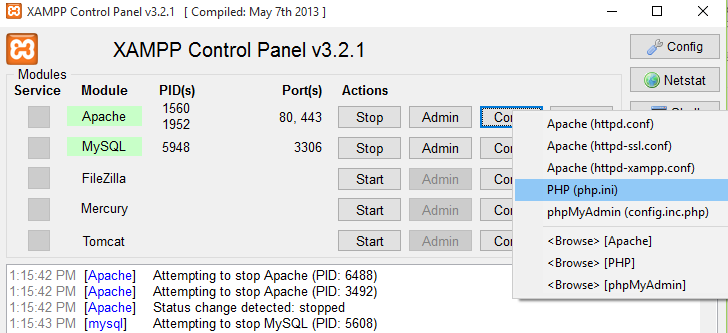
открыть этот файл
изменить данные параметры:
- memory_limit =128 МБ
- установка post_max_size = 64М
- upload_max_filesize = 64M
Я нашел проблему, и я пост hete, если кто-то следовал за какой-то блог там, чтобы создать своего рода enviromment у меня есть (win 7 хост с ubuntu и Zend server ce на virtual box).
дело в том, что MySQL работает на Lighttpd, а не под Apache. Поэтому мне пришлось изменить php.файл ini под сервер, которая находится в пути:
/usr/местные/Зенд/Гуй/документации/и т. д./В PHP-fcgi по.ini
В конце концов, вы были правы насчет файлов, конечно, но я ошибся в том, какой файл мне пришлось изменить:)
C:xamppphpphp.ini в моем случаеили это может быть C:phpphp — … ini, если Apache / PHP / MySQL являются автономными
upload_max_filesize = 2M по умолчанию
так его можно изменить по желанию. И в моем случае upload_max_filesize = 20M
post_max_size = 8M по умолчанию его следует изменить на post_max_size = 20M а также
memory_limit=128M по умолчанию, и нет необходимости изменять, чтобы увеличить Макс2056kb или 2mb .sql-файл ограничений. Но это только означает, что сценарий может потреблять до 128 память при запуске apache и sql server, и если вы измените memory_limit=128M выше и запустите любой неисправный скрипт, это может вызвать проблемы. Так что решать тебе.
у меня была та же проблема.мое решение:перейдите в /etc / phpmyadmin и отредактируйте apache.confв <Directory>[…]</Directory> раздел вы можете добавить
php_value upload_max_filesize 10Mphp_value post_max_size 10M
решил проблему для меня!
у меня была проблема с изменением размера загрузки на моем phpmyadmin и OS X 10.9.4 Mavericks.Сначала я не знал, где php.ini так используется locate
locate php.ini
который вернулся с
/private/etc/php.ini.default/usr/local/etc/php/5.4/php.ini
Я пробовал редактировать / usr / local/etc/php/5.4 / php.ini, а затем перезагрузите сервер, поставьте это не сработало.
Я вспомнил, что есть лучший способ узнать этот файл, который я ищу или, по крайней мере, где php ищет РНР.ini.
<?php phpinfo() ?>
вернулся, сказав, что он ожидает /etc/php.но у меня его не было. Ниже приведено от phpinfo ():
Configuration File (php.ini) Path: /etc
оказывается, что первый результат в команде locate выше — это то, что я ищу.
по крайней мере, в OS X 10.9.4 Mavericks (OS X-это что-то новое для меня) /etc на самом деле является ссылкой и т. д. — > private/etc, и, похоже, PHP принимает значения по умолчанию, если php.ini на самом деле присутствует.
Я скопировал /частных/и т. д./РНР.ini.по умолчанию
cp /private/etc/php.ini.default /private/etc/php.ini
затем проверил переменные в новом /etc / php.ini согласно совету Адитья Бхатта выше, и это сработало.В моем случае значения были:
memory_limit =128Mpost_max_size = 64Mupload_max_filesize = 64M
очевидно, что служба apache должна быть перезапущена, чтобы увидеть изменения.
как импортировать огромное количество данных в Xampp
Это лучшее решение для открытия новой, чистой базы данных и импорта файла в phpMyAdmin. Выберите файл из локальной папки и оставьте все настройки как есть. Так и должно быть.
но если ваш файл превысил размер файла 2 МБ (это значение по умолчанию в установке xampp), чем вам нужно настроить некоторые. В основном мы просто увеличим максимальный размер загружаемого файла.
откройте папку установки xampp и перейдите к папка php. С помощью некоторого файла текстового редактора (notepad++) откройте файл с именем php.ini (по типу windows опишите его как параметры конфигурации) и отредактируйте строку (cca. 770 или нажмите ctrl+f в notepad++, чтобы найти его):
post_max_size = 2M
вместо 2M, положить хотел максимальный размер файла (16 МБ, например, но не выше 128 м),
после этого перейдите к этой строке:max_execution_time = 30вместо 30, увеличить время выполнения в секундах (90 например), также вам нужно измените эту строку:
max_input_time = 60
вместо 60, увеличьте время входного сигнала в секундах (120 например)и прежде всего вы должны изменить эту строку:
upload_max_filesize = 2M
вместо 2M, увеличьте до 16M например.Сохраните файл, перезапустите apache и mysql в xampp и попробуйте загрузить снова, если вы правильно следуете, вы сможете импортировать файлы через 16MB (пример)
ни один из текущих ответов не будет работать для серверов WHM / cPanel.
для увеличения лимита в WHM:
- перейдите к конфигурации сервера > Настройки Настройки
- выберите вкладку PHP
- обновление «cPanel PHP max POST size» & «cPanel PHP max upload size» (размер поста должен быть больше)
вы можете просто использовать приложение администратора MySQL или MySQL workbench.Легкие приложения, и вы можете экспортировать или импортировать весь сервер, однако размер.Я опаздываю на вечеринку здесь, но я надеюсь, что это поможет кому-то.
У меня была такая же проблема, мой предел загрузки был 2 МБ, я отредактировал свой php.ini, и я установил его в 5 MB, но все равно он показывал 2 MB даже после перезагрузки сервера. Чем я сжал мою .файл sql для zip, сохраняя свое имя как xyz.язык SQL.zip так и стал 451 КБ из 3.5 Мб. Затем я загрузил его снова. У меня получилось.
Я обнаружил, что увеличение предела загрузки и публикации в php.ini не повлиял на лимит в phpmyadmin. Это связано с тем, что мой сервер имеет отдельный параметр для ограничения загрузки cpanel. Если у вас есть доступ к WHM, у вас, вероятно, есть это.
регулировки:
- войдите в свою панель WHM: обычно это находится по адресу {your server ip} / whm, и вам понадобятся ваши корневые данные для входа здесь. Если у вас их нет, запросите у хозяина.
- после входа в верхней левой строке поиска найдите «настройки настройки»
- на страницах настроек настройки найдите «cPanel PHP max upload size»
- отрегулируйте номер и сохраните
нет необходимости перезапускать apache или что-то еще, изменения происходят мгновенно. Этот процесс увеличил значение максимального размера файла загрузки в phpmyadmin. Вы можете проверить это, перейдя в phpmyadmin и выбрав свою базу данных, затем нажав «импорт» вверху. Рядом с селектором файлов вы увидите ограничение загрузки. Мой сервер по умолчанию был 100.
2
автор: FueledPublishing
сделать следующие вещи
- увеличить upload_max_file_size в php.ini
- gzip ваш файл sql
а затем импортировать файл
просто запустите это, чтобы узнать, какой php.ini вам нужно отредактировать.
<?php phpinfo();?>
я столкнулся с той же проблемой, когда увеличение максимального размера в php.ini не влияет на wordpress и пробовал много решений, таких как -:
- увеличить максимальный размер через functions.php
- увеличить максимальный размер через .
тот, который работал для меня, добавляет максимальный размер в .Он не работал ни с одним из , ни с .
Я только что добавил этот код в и сделал
php_value upload_max_filesize 64Mphp_value post_max_size 64Mphp_value max_execution_time 300php_value max_input_time 300
Примечание: я добавил выше код в <IfModule> тег.
если php.ini файл ничего не делает в изменении размера, а затем попробуйте другие 2 файла для него, и один из них наверняка будет работать для вас.
ПРОЧИТАЙТЕ ЭТУ СТАТЬЮ, ЧТОБЫ УЗНАТЬ ОБО ВСЕХ ФАЙЛАХ, В КОТОРЫХ ВЫ МОЖЕТЕ УВЕЛИЧИТЬ МАКСИМАЛЬНЫЙ РАЗМЕР
Я думаю, что если ваша версия php выше 5.5, скажем, 5.6, то ваш php.ini-файл находится в следующей папке
/ etc/php/5.6 / apache2
поэтому вам нужно применить свои изменения,такие как post_max_size, upload_max_filesize и memory_limit.
надеюсь, это поможет вам.
increse этот размер в php.ini затем запустите команду
sudo service apache2 restartsudo service mysql restart
в xammp
restart all service
2
автор: Ravindra Bhanderi
первое, что нужно проверить (или попросить вашего хост-провайдера проверить), это значения max_execution_time, upload_max_filesize, memory_limit и post_max_size в php.ini конфигурационный файл. Все эти три параметра ограничивают максимальный размер данных, которые могут быть отправлены и обработаны PHP.
обратите внимание:post_max_size должно быть больше upload_max_filesize.
искать
для xampp, вы можете получить его @ C:xamppphp
найдите следующие 3 свойства и установите там значение в соответствии с вашими потребностями
memory_limitpost_max_sizeupload_max_filesize
Перезапустить Apache!
Источник: http://askdev.ru/q/ogranichenie-razmera-fayla-importa-v-phpmyadmin-5699/
Что делать, если размер файла очень большой?
Если записываемый файл состоит из нескольких небольших, можно просто разделить его на части и записать по отдельности. Но чаще всего нам требуется скинуть цельный файл больше 4 ГБ, например, ISO образ с игрой или объемный фильм. В таком случае потребуется форматирование флешки в другой файловой системе — NTFS.
Форматирование — несложный процесс, с которым справится даже новичок.
Шаг 1. Переносим все важные файлы с флешки на другой носитель, так как после форматирования все будет удалено.

С флешки переносим все данные на другой носитель
Шаг 2. Заходим в проводнике на вкладку «Мой Компьютер» и правым кликом мыши щелкаем на отображении флешки, затем выбираем пункт «Форматировать».

В проводнике переходим на вкладку «Мой компьютер» («Этот компьютер»)

Правой кнопкой мыши щелкаем по значку флешки, затем выбираем пункт «Форматировать»
Шаг 3. Указываемом способ форматирования — быстрый (с очисткой оглавления) и нужную нам файловую систему (в данном случае — NTFS).

Выбираем файловую систему NTFS, ставим галочку на пункт «Быстрое (очистка оглавления)»
Шаг 4. Нажимаем «Начать» и ждем, когда закончится процесс форматирования (как правило, это длится не более пары минут).

Нажимаем «Начать»
Готово! Теперь флешка подходит для записи файлов любого размера.
На заметку! Проверить, какая файловая система на вашей флешке или диске, можно в разделе «Свойства».
Чтобы выбрать этот параметр:
- Перейдите в «Мой компьютер».

Открываем «Этот компьютер» («Мой компьютер»)
- Вызовите контекстное меню на флешке с помощью правой кнопки мыши, откройте «Свойства».

На флешке с помощью правой кнопки мыши вызываем меню, открываем «Свойства»
- Текущая файловая система будет указана на вкладке «Общие».

Во вкладке «Общие» находим тип файловой системы
Источник: http://pc-consultant.ru/raznoe/fajl-slishkom-velik-dlja-konechnoj-fajlovoj-sistemy/
Файл слишком велик для конечной файловой системы. Что делать и как исправить?

Скорей всего вы, как и я, столкнулись с такой проблемой при копировании файла на флешку, как файл слишком велик для конечной файловой системы. Далее я расскажу и покажу, как устранить данную проблему в операционных системах Windows 7, 8, 10 при записи файлов (программ, фильмов) на флеш накопитель.
Источник: http://siniy-ekran.ru/poleznoe/fajl-slishkom-velik-dlja-konechnoj-fajlovoj-sistemy/
Форматирование в операционной системе из раздела Управление дисками
Так же можно найти необходимый диск и через Панель управления – Администрирование – Управление компьютером – Запоминающие устройства – Управление дисками. Выбираем там нужный нам носитель и, так же, через правую кнопку, мыши выбираем строку Форматировать. Делаем такой же выбор, как и при первом способе, и нажимаем кнопку ОК.
Источник: http://hddiq.ru/usb-flash-nakopiteli/fajl-slishkom-velik-dlya-fajlovoj-sistemy
Файл слишком велик для конечной файловой системы — Форматирование в «NTFS».
Перед форматированием не забывайте скопировать на какой-либо другой носитель необходимые вам файлы при их наличии.
- Войдите в «Мой компьютер» и жмите на иконку флэшки правой клавишей мыши. Здесь выбирайте «Форматировать».

- В окне форматирования смените систему на «NTFS».

Прочие настройки не так важны. Просто жмите «Начать». Далее выберите «ОК» в окне предупреждения об удалении данных. Теперь вам открылась возможность записи больших по размерам файлов, и сообщение, упомянутое выше, больше вас не побеспокоит.
Минутку внимания, друзья! Совсем недавно я написал парочку статьей с ответами для подписчиков. Может вам будет тоже интересно узнать как включить турбо режим в опере или как включить переадресацию билайн на другой номер, а так же можете войти в сервис гид Мегафон. Ну а напоследок специально для вас я приготовил статьи о том как узнать какая у меня звуковая карта или как отключить услугу радар на мегафоне, а так же почему не работает плей маркет на андроиде.
Источник: http://24pk.ru/fleshki/fajl-slishkom-velik-dlya-konechnoj-fajlovoj-sistemy.html
Как исправить ошибку Файл слишком велик?
Найдите через проводник флешку или карту. Обратите внимание на тип файловой системы. Его легко прочитать из окна Свойств этого диска:

Если у вас там тоже FAT32, форматируем в NTFS. Ибо FAT32 размеров свыше 4 Гб просто не понимает. Самый простой вариант это сделать – пройти по контекстному меню флешки дальше и выбрать Форматирование -> в NTFS:


Обратите внимание, что имеющиеся УЖЕ файлы и папки на флешке после форматирования исчезнут, о чём система вас предупредит. Так что подготовьтесь заранее.
Источник: http://computer76.ru/2020/04/09/файл-слишком-велик/
Способ 2. Конвертировать жесткий диск из FAT32 в NTFS
Преобразование файловой системы из FAT32 в NTFS решает проблему копирования больших файлов на новый жесткий диск, не стирая ничего, что в данный момент находится на жестком диске. Файловая система NTFS поддерживает файлы размером до 16 байт Terra, что намного больше, чем у большинства файлов, с которыми вы когда-либо сталкивались. Единственный потенциальный недостаток конвертации в NTFS — это то, что вы не можете конвертировать обратно без переформатирования, но практически нет причин, по которым вы захотите конвертировать обратно.
Преобразование файловых систем FAT32 или FAT в NTFS не стирает файлы, которые в данный момент находятся на диске.
С помощью командной строки
- Чтобы преобразовать жесткий диск, удерживайте нажатой клавишу Windows и нажмите «R» или нажмите кнопку «Пуск» и введите cmd в поле поиска. Любой метод открывает командную строку.
- Затем вам нужно ввести convert буква диска: /fs:ntfs, Вы замените «буква диска» на букву жесткого диска. Например, если буква диска — G, введите команду convert G: /fs:ntfs. Когда преобразование завершится, ваш диск будет отформатирован с файловой системой NTFS, и вы сможете скопировать на диск файлы размером более 4 ГБ.
С помощью программы
- Скачайте программу AOMEI NTFS to FAT32 Converter
- Установите приложение Aomei Ntfs2Fat32: на самой странице нажмите на Download => на следующей странице Download Now => запустите скачанный файл => в появившемся окне нажмите на «Next» => поставьте точку в поле «I accept the agreement» => Next =>Next => OK => Next => Install => Finish.
- Запустите установленное приложение Aomei Ntfs2Fat32 => поставьте точку в поле «FAT32 to NTFS» и нажмите на «Next».
- Выберите из списка диск, который нужно преобразовать и нажмите «Next».
- Подтвердите преобразование выбранного вами диска нажав на «Proceed» и «Да».
- Нажмите на «ОК» и «Finish». Закройте приложение, выбранный вами диск уже преобразован.
Почему возникает ошибка «Файл слишком велик для конечной файловой системы»?
В нашем ПК / Windows есть разные файловые системы — FAT, FAT32, exFAT и NTFS.
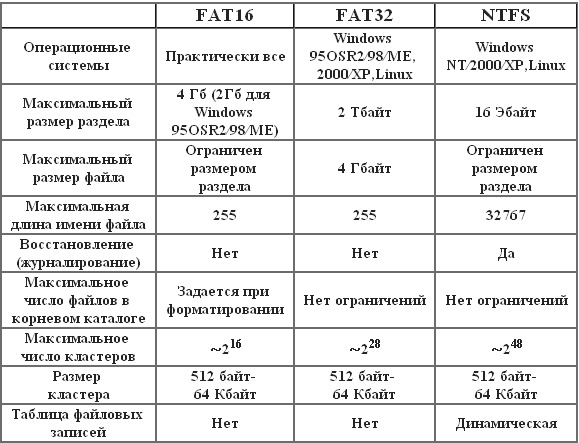
FAT, также известный как FAT16, является простой и надежной файловой системой. Он предлагает хорошую производительность, но по-прежнему не может обеспечить такую же производительность, масштабируемость и надежность, как более поздние файловые системы. Для FAT максимальный размер одного поддерживаемого файла составляет 2 ГБ.
FAT32 — файловая система, подходящая для жесткого диска небольшой емкости. Для FAT32 максимальный размер одного поддерживаемого файла составляет 4 ГБ. Преимущество FAT32 заключается в том, что он обладает наилучшей совместимостью и может применяться на многих платформах.
exFAT, также известная как FAT64, является файловой системой, представленной в Windows Embedded 5.0 и выше (включая Windows CE 5.0 / 6.0, Windows Mobile5 / 6 / 6.1) от Microsoft. exFAT был развернут, чтобы заполнить пробел в FAT32 и больше подходит для флэш-памяти. Тем не менее, он имеет плохую совместимость и может быть распознан несколькими ОС.
NTFS является наиболее широко используемой файловой системой в ПК в настоящее время. Для NTFS максимальный размер одного поддерживаемого файла достигает 16 ТБ. NTFS рекомендуется применять на внешних жестких дисках большой емкости.
Если вы сохраняете файлы размером более 2 ГБ в раздел FAT16 или сохраняете файлы размером более 4 ГБ в раздел FAT32, появляется ошибка «Файл слишком велик для целевой файловой системы». В подобных ситуациях лучшим способом является преобразование файловой системы.
Итак, вы знаете, как исправить файл слишком велик для целевой файловой системы. Если вы столкнулись с проблемой, связанной с тем, как исправить файл, он слишком велик для целевой файловой системы, тогда оставьте комментарий ниже, и мы постараемся решить эту проблему.
Источник: http://comhub.ru/kak-ispravit-oshibku-fajl-slishkom-velik-dlya-konechnoj-fajlovoj-sistemy/
Как записать объемный файл и не потерять все данные
Поскольку при форматировании вся информация на флешке или диске удаляются, такой вариант подойдет не всем. Например, если диск содержит операционную систему или большое количество файлов, которые не совсем удобно временно перенести на другой носитель. Есть и другой способ, который поможет перенести большой файл на флешку без форматирования данных — преобразование из FAT32 в NTFS.
Шаг 1. Запускаем «Командную строку». Для этого выбираем «Пуск», в появившейся строке набираем команду «cmd», жмем кнопку «Enter».

Открываем «Пуск», в появившейся строке набираем команду «cmd», жмем кнопку «Enter»
Шаг 2. В появившемся окне вводим или копируем следующий текст: «convert X: /fs:ntfs». Нажимаем кнопку «Enter».
На заметку! «X» здесь — буква флешки или выбранного раздела, у вас может быть другая буква, не ошибитесь!

Вводим или копируем следующий текст «convert X: /fs:ntfs». Нажимаем кнопку «Enter»
Шаг 3. Ждем, когда произойдет преобразование системы файлов FAT32 в систему NTFS (появится сообщение о том, что преобразование закончено).

Ожидаем завершения конвертации и сообщения «Преобразование завершено»
Видео — Файл слишком велик для конечной файловой системы
Источник: http://pc-consultant.ru/raznoe/fajl-slishkom-velik-dlja-konechnoj-fajlovoj-sistemy/
Альтернативные варианты для хранения больших файлов
Сегодня для того, чтобы хранить крупные файлы, не обязательно использовать флешки и заниматься форматированием или конвертированием файловой системы. Облачные сервисы решают проблему хранения и передачи больших файлов, позволяют быстро и легко получить доступ к ним через интернет, независимо от мощности компьютера.
Облачные технологии помогают обойти таких неприятные ситуации, как потеря важных файлов из-за непредвиденной поломки диска или флешки.
Таблица наиболее известных облачных сервисов.
Видео — Как пользоваться Яндекс.Диском и зачем?
Рекомендуем похожие статьи
Источник: http://pc-consultant.ru/raznoe/fajl-slishkom-velik-dlja-konechnoj-fajlovoj-sistemy/




